Разве вы не ненавидите, когда старый текст исчезает, когда вы набираете новые буквы? Эта проблема становится еще более неприятной, если вы не сразу понимаете, что Teams удаляет текст в точке вставки. Возможно, вам потребуется нажать CTRL + Z, чтобы отменить ваши последние действия. Чтобы избавиться от этой проблемы, просто выключите Режим Overtype.
Как отключить режим замены в Microsoft Teams
Нажмите клавишу Insert
Чтобы новые письма не заменяли существующие в окне чата Teams, нажмите клавишу Ins на клавиатуре. Проверьте, исчезла ли проблема.
Команды и другие программы, получающие ввод текста, позволяют клавише Insert включать и выключать режим Overtype. Другими словами, вы можете включить или отключить режим Overtype, просто нажав клавишу Ins на клавиатуре. Другие пользователи предположили, что удерживание клавиши Ins в течение нескольких секунд тоже поможет.
Используйте экранную клавиатуру
Вы также можете отключить режим Overtype с помощью экранной клавиатуры. Некоторые модели ноутбуков могут не иметь специальной клавиши Ins.
- Зайдите в настройки вашего компьютера.
- Затем введите ‘на экранной клавиатуре‘И запустите приложение.
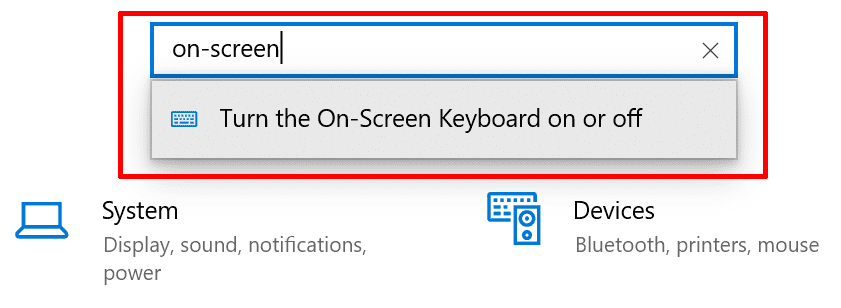
- После включения этой функции поместите курсор в конец текста.
- Затем нажмите на Вставить ключ доступно на виртуальной клавиатуре.
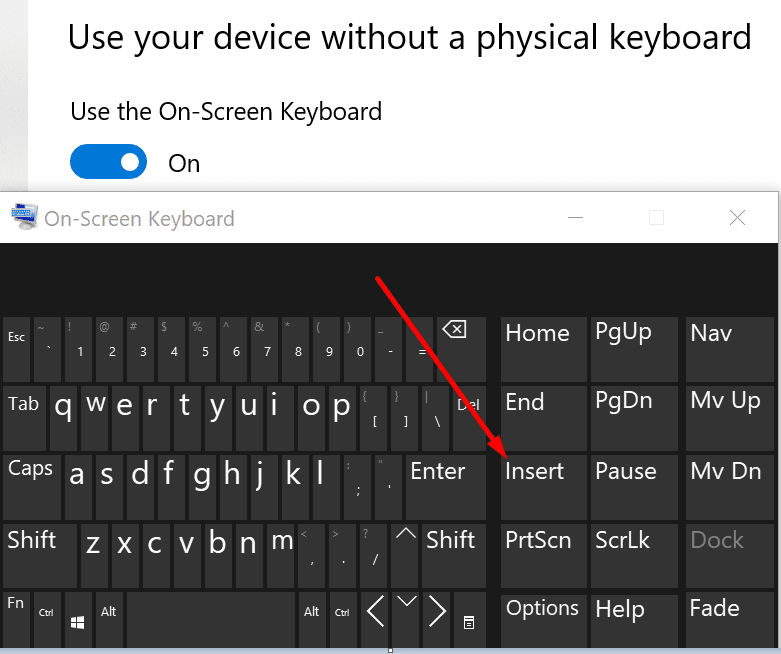
- Курсор мыши теперь должен включаться и выключаться. Щелкайте по клавише Insert, пока курсор не станет неподвижным.
Кроме того, проверьте наличие обновлений и установите последнюю версию Teams, если вы используете устаревшую версию приложения. Нажмите на изображение своего профиля и нажмите Проверить обновления кнопка.
Заключение
Если новые буквы заменяют старый текст в Microsoft Teams, вам необходимо отключить режим замены. Вы можете быстро сделать это, нажав клавишу Ins на физической клавиатуре. Кроме того, вы можете запустить экранную клавиатуру и нажать клавишу Ins.
Сообщите нам, удалось ли вам решить проблему перепечатки с помощью этого руководства. Напишите в комментариях ниже.